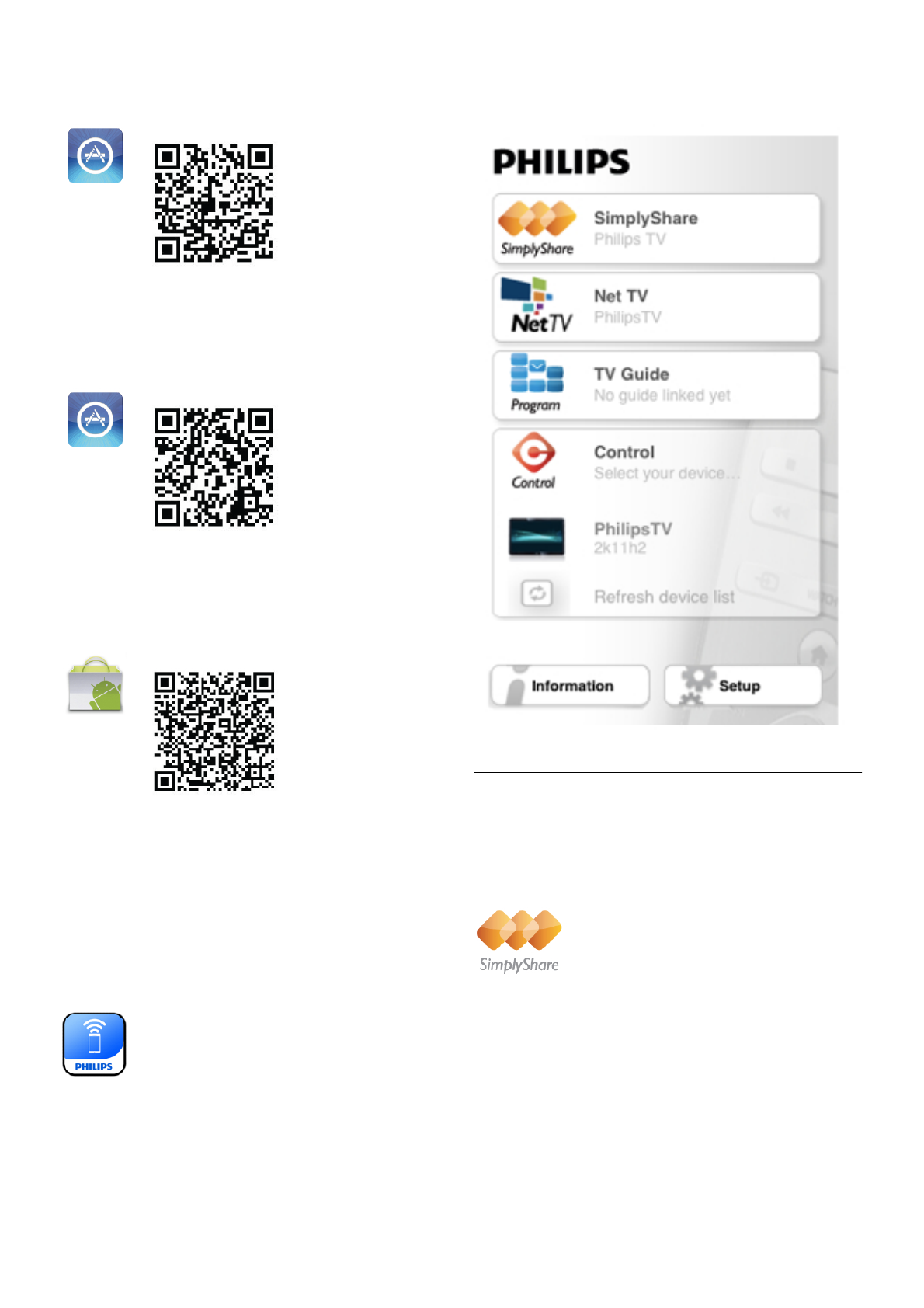Aby pobra! aplikacj" do urz#dzenia iPhone, wyszukaj aplikacj"
Philips MyRemote w sklepie z aplikacjami Apple App Store.
Apple iPad
Aby pobra! aplikacj" do urz#dzenia iPad, wyszukaj aplikacj"
Philips MyRemote HD w sklepie z aplikacjami Apple App
Store.
Android
Aby pobra! aplikacj" do urz#dzenia z systemem Android,
wyszukaj aplikacj" Philips MyRemote w sklepie z aplikacjami
Android Market.
Menu g!ówne aplikacji MyRemote
Po pobraniu aplikacja MyRemote b"dzie wy$wietlana w menu
g%ównym smartfona lub tabletu.
Dotknij ikony aplikacji MyRemote, aby j# uruchomi!.
W menu g%ównym aplikacji MyRemote dost"pne s#
nast"puj#ce funkcje . . .
• SimplyShare
• Net TV
• Control (Sterowanie)
W tablecie dost"pna jest równie& funkcja . . .
• TV guide (Przewodnik telewizyjny)
SimplyShare
Za pomoc# funkcji SimplyShare mo&na przesy%a! pliki
multimedialne (zdj"cia, muzyk" i filmy) z dowolnego urz#dzenia
w sieci domowej do innego urz#dzenia.
Aby otworzy! SimplyShare w aplikacji MyRemote, dotknij
przycisku SimplyShare w menu g%ównym.
Wybór urz"dzenia, z którego maj" by# przesy!ane pliki
multimedialne
1 - Dotknij bia%ego paska na górze, aby otworzy! list"
dost"pnych urz#dze'.
2 - Dotknij urz#dzenia na li$cie.
Wybór urz"dzenia, w którym maj" by# odtwarzane pliki
multimedialne